
「マイカーに好きな曲を再生したいですので、フラッシュドライバに多くの曲を保存しました。ところが、曲名などの情報が間違っていて、聞きたい曲を探しにくいです。それで、曲の情報を編集したいです。何かいいツールがありますか?」
こういうような状況が私達の周りに少なくないです。熟知している音楽なら、耳に入ったらすぐにアーティストの名前が思い出されます。ところが、よく知っていない音楽なら、ID3タグを編集する必要があると思います。この記事には、素敵なID3タグエディタ「Apowersoft音声録音ソフト」を紹介いたします。それでは、アーティスト、曲名、アルバム、年、ジャンルなどの編集ができます。
Apowersoft音声録音ソフトのID3タグエディタ
このソフトの主な機能はマイク又はコンピューターから入力する音声を録音することができる他に、音声フォーマット変換、音声編集、ID3タグ認識、ID3タグ編集、YoutubeからMp3を抽出、音楽をCDに焼くなどの機能も備わります。現在、新バージョンはID3タグエディタについて大幅な改善を行い、音声ファイル情報がインテリジェントで認識できるようになります。なお、WindowsとMacの両方に対応しています。
Windows用のID3タグ編集ツールの使い方
音楽のID3タグを編集するために、まずApowersoftストリーミング音声録音ソフトをダウンロードしてください。インストール完了後、2つの方法で音楽にタグを付けます。その1つは直接Youtube、Vevo、Pandoraなどのウェブサイトから音楽を録音します。「録音」ボタンをクリックするだけで、音声の収録が始まり、録音している途中、ID3タグを自動的に認識します。
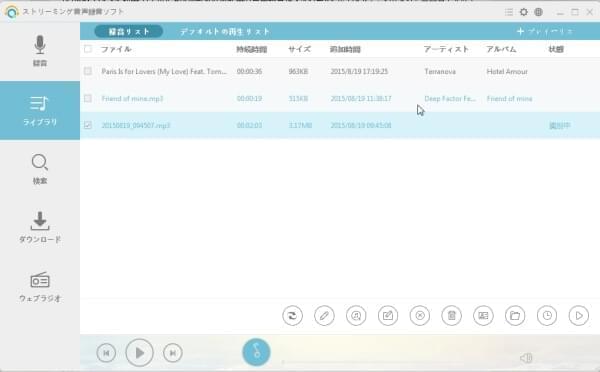
ところが、ID3タグ自動認識が間違っている又はよく機能していない場合、再編集が必要です。その場合、曲を右クリックして、「ID3タグ編集ツール」を押し、手動で編集できます。
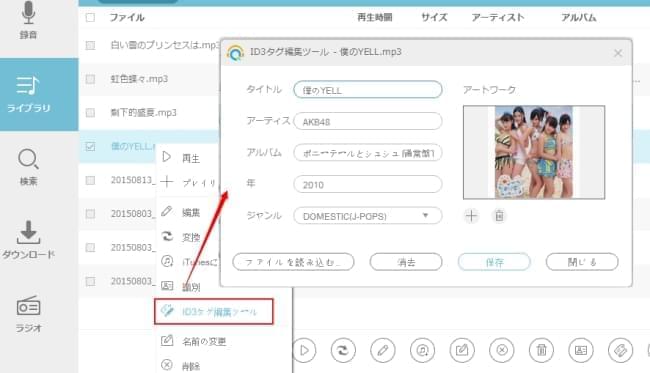
どのようにMacの上にID3タグ編集ツールを使用するのか?
もしMax OS Xを利用しているとApowersoft Mac用の音声録音達人をお薦めいたします。これによって高品質でマック上の音声を録音することができます。お使い方も簡単でジャスト赤ボタンをクリックして音声情報を認識付きで録音を始めます。マック用のMP3タグを編集したいなら音声ファイルの右クリックをしてください。そして音声情報を編集ボタンを指定してください。
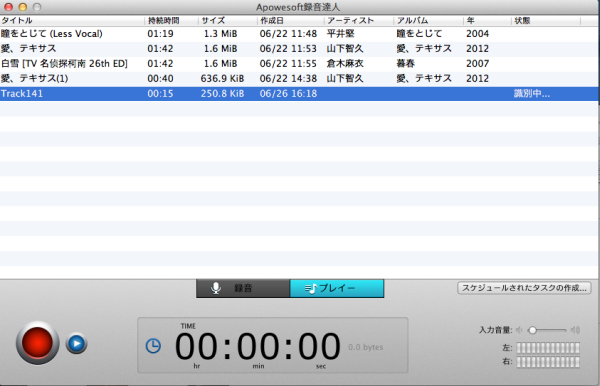
この記事の冒頭に言及した問題は、Apowersoft音声録音ソフトを使えば、簡単に解決してくれると思います。USBメモリをパソコンに接続し、該ソフトを立ち上げ、ID3タグ編集ツールに曲をインポートすれば、編集できます。


コメントを書く